“Học thầy không tày học bạn”, câu tục ngữ này đã thể hiện rõ tầm quan trọng của việc học hỏi từ những người đi trước. Và trong thời đại công nghệ phát triển như vũ bão, việc trau dồi kiến thức và kỹ năng là điều vô cùng cần thiết.
Tuy nhiên, việc theo học một khóa học nào đó đôi khi lại khiến chúng ta bối rối, bởi “thời gian như nước chảy”, ngày tháng trôi qua thật nhanh. Thay vì “lỡ hẹn” với mục tiêu, bạn hãy cùng khám phá bí kíp “tính ngày kết thúc khóa học trong excel” cực kỳ hữu ích ngay sau đây!
Công Thức Tính Ngày Kết Thúc Khóa Học Trong Excel
Bạn có biết rằng Excel là một công cụ mạnh mẽ, không chỉ giúp bạn quản lý tài chính mà còn giúp bạn lên kế hoạch học tập hiệu quả?
Công thức Tính Ngày Kết Thúc Khóa Học
Để tính ngày kết thúc khóa học trong Excel, bạn có thể sử dụng công thức: =DATE(YEAR(A1), MONTH(A1) + B1, DAY(A1)), trong đó:
- A1: Ô chứa ngày bắt đầu khóa học.
- B1: Ô chứa thời lượng khóa học (tính theo tháng).
Ví dụ:
Giả sử ngày bắt đầu khóa học là 15/03/2023 và khóa học kéo dài 3 tháng. Bạn có thể nhập ngày bắt đầu vào ô A1 và thời lượng vào ô B1. Sau đó, nhập công thức =DATE(YEAR(A1), MONTH(A1) + B1, DAY(A1)) vào một ô bất kỳ để tính ngày kết thúc. Kết quả hiển thị sẽ là 15/06/2023.
Cách Sử Dụng Công Thức Tính Ngày Kết Thúc Khóa Học
- Bước 1: Nhập ngày bắt đầu khóa học vào một ô bất kỳ (ví dụ: ô A1).
- Bước 2: Nhập thời lượng khóa học (tính theo tháng) vào một ô khác (ví dụ: ô B1).
- Bước 3: Nhập công thức =DATE(YEAR(A1), MONTH(A1) + B1, DAY(A1)) vào ô C1 (hoặc bất kỳ ô nào bạn muốn hiển thị kết quả).
- Bước 4: Nhấn Enter. Kết quả là ngày kết thúc khóa học sẽ hiển thị trong ô C1.
Lưu ý:
- Bạn có thể thay đổi các ô tham chiếu (A1, B1) cho phù hợp với vị trí bạn nhập dữ liệu.
- Nếu thời lượng khóa học tính theo tuần hoặc ngày, bạn cần điều chỉnh công thức cho phù hợp.
Ví Dụ Minh Họa
Hãy tưởng tượng bạn là một sinh viên sắp theo học một khóa học tiếng Anh kéo dài 6 tháng. Bạn muốn lên kế hoạch học tập hiệu quả, đồng thời theo dõi tiến độ học tập của mình.
Để dễ dàng quản lý thời gian, bạn có thể sử dụng Excel để tính toán ngày kết thúc khóa học. Giả sử ngày bắt đầu khóa học là 10/09/2023, bạn có thể nhập ngày này vào ô A1 và thời lượng khóa học là 6 tháng vào ô B1. Sau đó, sử dụng công thức =DATE(YEAR(A1), MONTH(A1) + B1, DAY(A1)) để tính toán ngày kết thúc. Kết quả hiển thị sẽ là 10/03/2024.
Bằng cách này, bạn sẽ luôn nắm rõ thời gian học tập, tránh tình trạng “bỏ lỡ” kiến thức quan trọng.
Những Lợi Ích Khi Sử Dụng Excel Để Tính Ngày Kết Thúc Khóa Học
Sử dụng Excel để tính ngày kết thúc khóa học mang lại nhiều lợi ích cho học viên như:
- Tính toán chính xác: Excel cung cấp công thức chính xác giúp bạn tính toán ngày kết thúc khóa học một cách nhanh chóng và hiệu quả.
- Tiết kiệm thời gian: Thay vì phải tính toán thủ công, Excel giúp bạn tiết kiệm thời gian và công sức.
- Dễ dàng quản lý: Excel cho phép bạn tạo bảng tính để theo dõi các thông tin liên quan đến khóa học như lịch học, bài tập, bài kiểm tra,…
- Tăng hiệu quả học tập: Việc quản lý thời gian hiệu quả giúp bạn tập trung vào học tập và đạt hiệu quả học tập cao hơn.
Lưu Ý Khi Tính Ngày Kết Thúc Khóa Học
Khi sử dụng Excel để tính toán ngày kết thúc khóa học, bạn cần lưu ý một số điểm sau:
- Kiểm tra lại thời lượng khóa học: Đảm bảo thời lượng khóa học được ghi chính xác để tránh sai sót trong tính toán.
- Lưu ý ngày nghỉ lễ: Nếu khóa học có ngày nghỉ lễ, bạn cần trừ đi số ngày nghỉ lễ đó để tính ngày kết thúc chính xác.
- Kết hợp với lịch học: Sử dụng bảng tính Excel để kết hợp với lịch học của bạn để theo dõi tiến độ học tập một cách hiệu quả.
Kết Luận
Cách tính ngày kết thúc khóa học trong Excel là một bí kíp hữu ích cho mọi học viên, giúp bạn quản lý thời gian học tập hiệu quả, tránh lãng phí thời gian và đạt hiệu quả học tập cao hơn.
Bạn có thể áp dụng bí kíp này vào việc học tập của mình hoặc chia sẻ nó với bạn bè, người thân. Hãy nhớ rằng “kiến thức là sức mạnh”, và việc học hỏi không bao giờ là đủ!
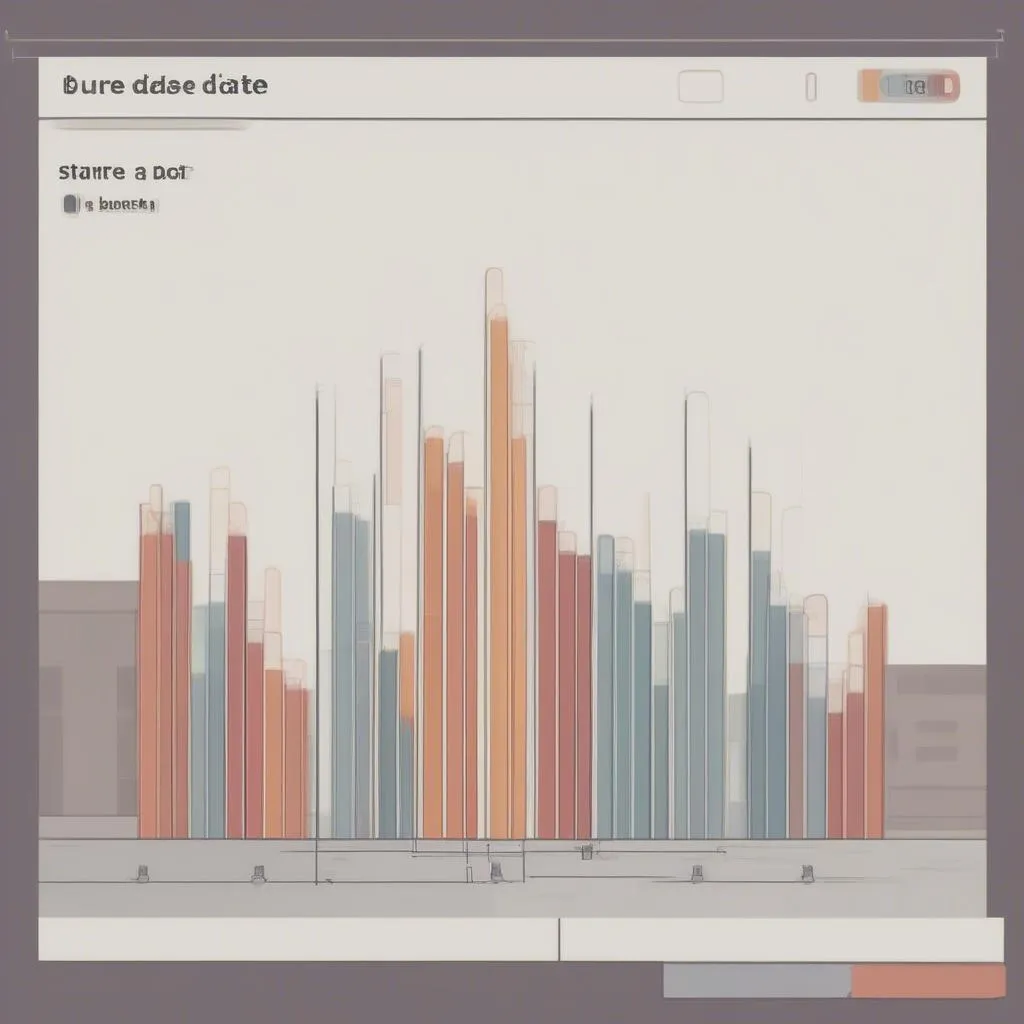 Cách tính ngày kết thúc khóa học trong Excel: Biểu đồ minh họa ngày bắt đầu và kết thúc
Cách tính ngày kết thúc khóa học trong Excel: Biểu đồ minh họa ngày bắt đầu và kết thúc
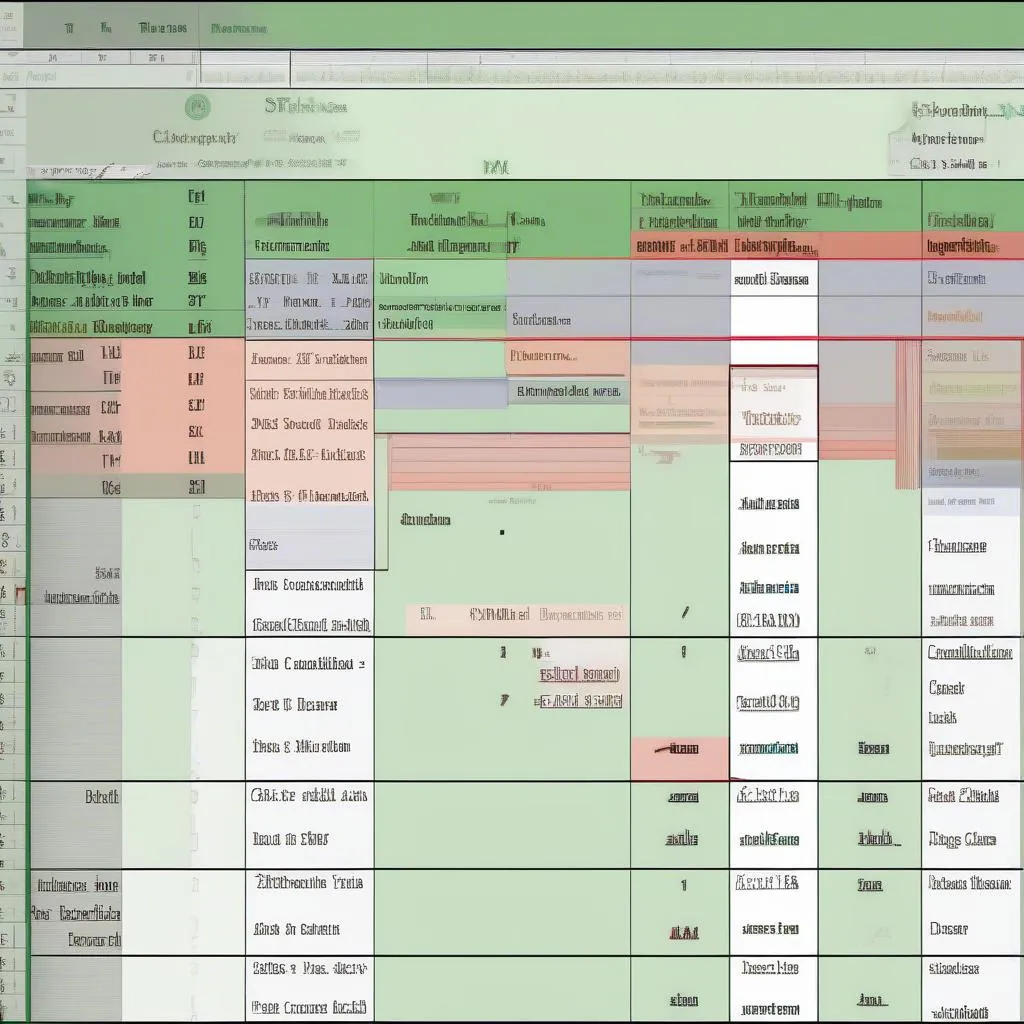 Cách tính ngày kết thúc khóa học trong Excel: Bảng tính ghi chép thông tin
Cách tính ngày kết thúc khóa học trong Excel: Bảng tính ghi chép thông tin
Hãy cùng “HỌC LÀM” khám phá thêm nhiều bí kíp học tập hiệu quả khác nữa!